Microsoft Excel, với vô số ô tính, trang tính, tab, nút lệnh và hộp thoại, đôi khi có thể khiến việc điều hướng bằng chuột trở nên phức tạp và tốn thời gian. Trong bối cảnh công việc hiện đại yêu cầu tốc độ và hiệu quả, việc nắm vững các phím tắt bàn phím không chỉ là một lợi thế mà còn là một kỹ năng thiết yếu. Tại trithuccongnghe.net, chúng tôi hiểu rằng tối ưu hóa năng suất là mục tiêu hàng đầu của nhiều người dùng. Bài viết này sẽ chia sẻ những phím tắt yêu thích, giúp bạn tăng tốc độ làm việc đáng kể, biến việc điều hướng trong Excel trở nên mượt mà và trực quan hơn bao giờ hết, đặc biệt là trên các máy tính Windows.
Lưu ý: Các phím tắt trong bài viết này áp dụng cho máy tính chạy hệ điều hành Windows. Đối với người dùng Mac, nguyên tắc phím tắt trong Excel thường tương tự, trong đó phím Alt của Windows có thể được thay thế bằng phím Options của Mac, và phím Ctrl của Windows có thể thay thế bằng phím Cmd của Mac.
Điều Hướng Giữa Các Ô Trong Excel Một Cách Nhanh Chóng
Mặc dù việc sử dụng các phím mũi tên để di chuyển lên, xuống, trái hoặc phải đến một ô gần kề là điều cơ bản, nhưng những phím tắt đơn giản mà hiệu quả dưới đây sẽ cho phép bạn “nhảy” xa hơn chỉ trong một thao tác. Nhờ đó, bạn sẽ không còn phải dùng đến con lăn chuột để di chuyển trên bảng tính Excel nữa!
| Hành Động | Phím Tắt |
|---|---|
| Di chuyển đến cạnh phải của vùng dữ liệu | Ctrl+Mũi tên phải hoặc End+Mũi tên phải |
| Di chuyển đến cạnh trái của vùng dữ liệu | Ctrl+Mũi tên trái hoặc End+Mũi tên trái |
| Di chuyển đến đầu vùng dữ liệu | Ctrl+Mũi tên lên hoặc End+Mũi tên lên |
| Di chuyển đến cuối vùng dữ liệu | Ctrl+Mũi tên xuống hoặc End+Mũi tên xuống |
| Di chuyển đến ô A1 | Ctrl+Home |
| Di chuyển đến ô hoạt động cuối cùng trong trang tính | Ctrl+End |
| Di chuyển đến cột A trong hàng hiện tại | Home |
| Di chuyển xuống một màn hình từ ô đang hoạt động | Page Down |
| Di chuyển lên một màn hình từ ô đang hoạt động | Page Up |
| Di chuyển sang phải một màn hình từ ô đang hoạt động | Alt+Page Down |
| Di chuyển sang trái một màn hình từ ô đang hoạt động | Alt+Page Up |
Để chọn các ô khi bạn điều hướng giữa chúng, hãy nhấn giữ phím Shift cùng với các phím tắt bàn phím trên. Ví dụ: Shift+Home sẽ chọn tất cả các ô trong hàng đang hoạt động từ ô hiện tại đến cột A. Tương tự, Shift+Ctrl+Mũi tên phải sẽ chọn tất cả các ô giữa ô đang hoạt động và cạnh phải của vùng dữ liệu.
Bạn cũng có thể nhấn Alt+F3 để kích hoạt Hộp Tên (Name Box) của Excel ở góc trên bên trái cửa sổ. Tại đây, bạn có thể gõ tên cho ô hoặc các ô đã chọn, hoặc sử dụng các phím Mũi tên lên/xuống và Enter để điều hướng đến một vùng dữ liệu mà bạn đã đặt tên từ trước.
Khám Phá Thanh Ribbon Excel Bằng Phím Tắt Chuyên Nghiệp
Chìa khóa để điều hướng thanh Ribbon trong Microsoft Excel là hiểu rõ chức năng của phím Alt. Khi bạn nhấn và thả phím Alt, một chữ cái sẽ xuất hiện bên cạnh mỗi tab trên Ribbon. Đây là cách Excel “mở khóa” các lệnh chức năng mà không cần dùng chuột.
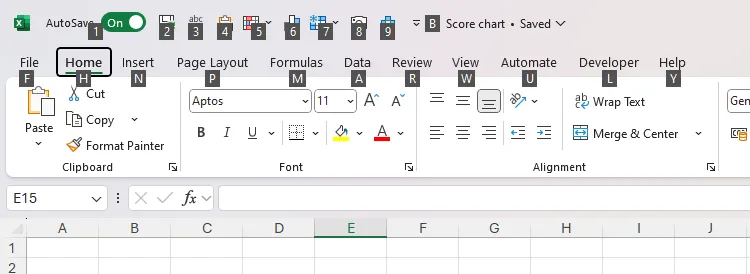 Giao diện Excel với các phím tắt Alt được kích hoạt trên thanh Ribbon.
Giao diện Excel với các phím tắt Alt được kích hoạt trên thanh Ribbon.
Sau đó, khi bạn nhấn một trong các chữ cái tương ứng (ví dụ: H để mở tab “Home”), một bộ mã mới sẽ xuất hiện cho mỗi lệnh trong tab đó. Điều này cho phép bạn truy cập sâu hơn vào các chức năng chỉ bằng bàn phím.
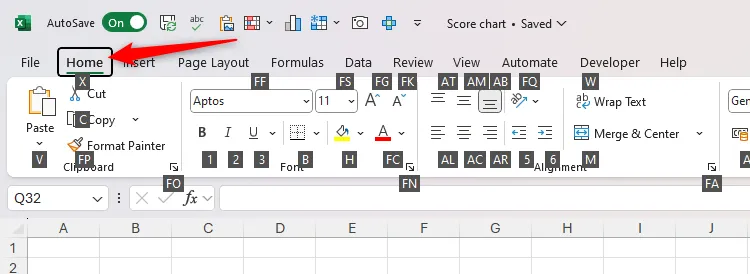 Thẻ Home trên thanh Ribbon Excel hiển thị các tùy chọn phím tắt Alt để truy cập nhanh các lệnh.
Thẻ Home trên thanh Ribbon Excel hiển thị các tùy chọn phím tắt Alt để truy cập nhanh các lệnh.
Một số tổ hợp phím tắt Alt đã trở nên quen thuộc đối với nhiều chuyên gia Excel vì chúng được sử dụng rất thường xuyên. Chẳng hạn, Alt > Q đưa bạn đến trường tìm kiếm ở đầu cửa sổ, Alt > H > L > R mở Conditional Formatting Rules Manager (Trình quản lý quy tắc định dạng có điều kiện), và Alt > W > VG ẩn/hiện đường kẻ lưới (gridlines). Để chỉnh sửa nội dung trong một ô, bạn có thể nhấn F2. Thao tác này sẽ kích hoạt thanh công thức, nơi bạn có thể xem và sửa đổi công thức hoặc giá trị của ô đã chọn. Sau khi hoàn tất chỉnh sửa, nhấn Enter hoặc Ctrl+Enter để quay lại chế độ điều hướng.
Điều đặc biệt hữu ích về phím tắt Alt trong các chương trình Microsoft như Excel và Word là khi tôi nhấn Alt, các công cụ mà tôi đã thêm vào Thanh Truy cập Nhanh (Quick Access Toolbar) sẽ được đánh số. Điều này có nghĩa là tôi có thể thực hiện các hành động thường dùng nhất chỉ bằng cách nhấn hai phím. Chẳng hạn, việc nhấn Alt > 8 khởi chạy công cụ Camera để chụp dữ liệu, và Alt > 9 bật Focus Cell để dễ dàng đọc bảng tính của mình hơn.
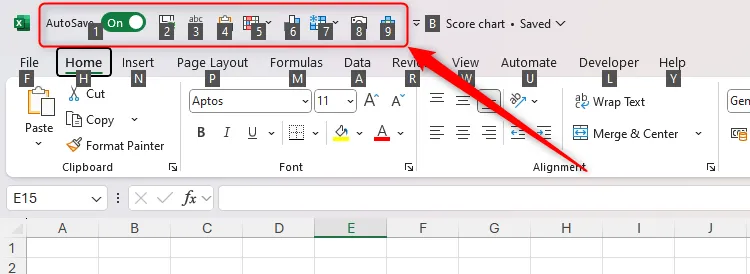 Các phím tắt Alt được gán cho công cụ trên thanh Quick Access Toolbar trong Excel.
Các phím tắt Alt được gán cho công cụ trên thanh Quick Access Toolbar trong Excel.
Mặc dù hầu hết các hộp thoại đều có thể được mở thông qua Ribbon, tôi thường sử dụng các phím tắt trực tiếp hơn để truy cập các công cụ mà tôi sử dụng thường xuyên nhất:
| Hành Động | Phím Tắt |
|---|---|
| Mở hộp thoại Format Cells | Ctrl+1 |
| Mở hộp thoại Find And Replace | Ctrl+F (Tìm) hoặc Ctrl+H (Thay thế) |
| Mở hộp thoại Go To | Ctrl+G hoặc F5 |
| Mở hộp thoại Paste Special | Ctrl+Alt+V |
| Mở hộp thoại Create Table | Ctrl+T |
| Mở hộp thoại Insert Function | Shift+F3 |
| Mở hộp thoại Name Manager | Ctrl+F3 |
Di Chuyển Trong Hộp Thoại Excel Hiệu Quả Hơn
Khi đã sử dụng phím tắt phù hợp để mở một hộp thoại Excel, bạn vẫn có thể tiếp tục dùng bàn phím để điều hướng bên trong nó. Mặc dù ban đầu có thể hơi khó để thoát khỏi thói quen với chuột, nhưng một khi bạn đã quen với việc sử dụng bàn phím để chuyển đổi giữa các tab và tùy chọn, bạn sẽ nhận ra mình đã tiết kiệm được bao nhiêu thời gian.
| Hành Động | Phím Tắt |
|---|---|
| Di chuyển đến tab tiếp theo | Ctrl+Tab |
| Di chuyển đến tab trước đó | Ctrl+Shift+Tab |
| Nhảy giữa các điều khiển trong một tab | Tab |
| Chọn hoặc bỏ chọn hộp kiểm đã chọn | Space |
| Mở rộng menu thả xuống đã chọn | Mũi tên xuống |
| Chọn một tùy chọn trong menu thả xuống đã mở rộng | Mũi tên di chuyển > Enter |
| Lưu thay đổi và đóng hộp thoại | Enter |
Một cách nhanh hơn để kích hoạt một điều khiển trong tab hộp thoại là nhấn Alt và chữ cái được gạch chân trong tên điều khiển. Ví dụ, sau khi sử dụng Ctrl+1 và sau đó Ctrl+Tab để mở tab Font của hộp thoại Format Cells, việc nhấn Alt+K sẽ kích hoạt hiệu ứng gạch ngang (strikethrough), vì chữ “k” được gạch chân trong nhãn công cụ này.
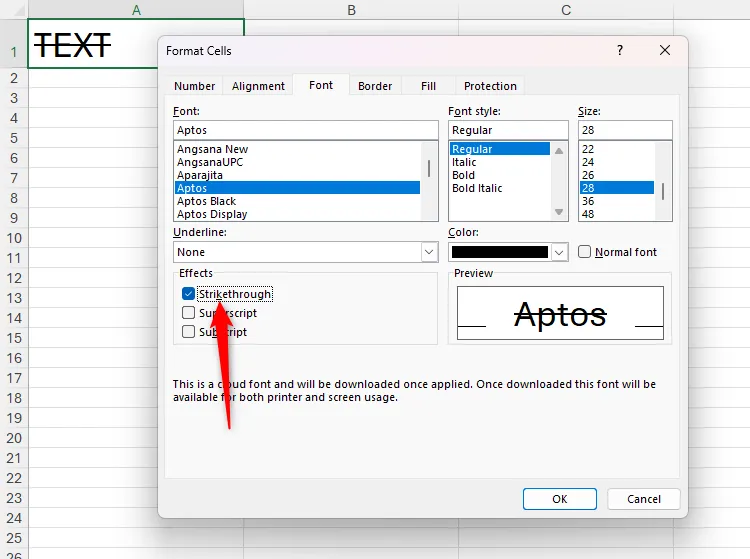 Hiệu ứng gạch ngang (strikethrough) được kích hoạt trong hộp thoại Format Cells của Microsoft Excel bằng phím tắt.
Hiệu ứng gạch ngang (strikethrough) được kích hoạt trong hộp thoại Format Cells của Microsoft Excel bằng phím tắt.
Chuyển Đổi Giữa Các Trang Tính (Worksheet) Dễ Dàng
Nếu bạn, giống như nhiều người, có nhiều trang tính trong một tệp Excel, bạn sẽ hiểu sự khó chịu khi phải chuyển đổi qua lại giữa các tab bằng chuột. May mắn thay, những phím tắt đáng nhớ này sẽ giúp quá trình này trở nên nhanh chóng và ít tốn thời gian hơn rất nhiều.
| Hành Động | Phím Tắt |
|---|---|
| Chuyển đến trang tính tiếp theo (tab) | Ctrl+Page Down |
| Chuyển đến trang tính trước đó (tab) | Ctrl+Page Up |
| Mở một tab mới ngay trước tab đang hoạt động | Shift+F11 |
Để đổi tên trang tính đang hoạt động, bạn chỉ cần nhấn Alt > H > O > R, sau đó gõ tên trang tính mới và nhấn Enter.
Mở và Đóng File Excel (Workbook) Chuyên Nghiệp Hơn
Các phím tắt trong Microsoft Excel không chỉ giới hạn ở việc tạo bảng tính. Trên thực tế, tôi sử dụng chúng để mở một tệp làm việc vào đầu ngày và đóng nó khi công việc hoàn thành. Đây là những phím tắt cơ bản nhưng cực kỳ quan trọng giúp bạn quản lý các tệp Excel một cách nhanh gọn:
| Hành Động | Phím Tắt |
|---|---|
| Mở một tệp làm việc hiện có (khi Excel đang mở) | Ctrl+O |
| Mở một tệp làm việc mới (khi Excel đang mở) | Ctrl+N |
| Đóng một tệp làm việc nhưng để Excel mở | Ctrl+W hoặc Ctrl+F4 |
| Đóng hoàn toàn Excel | Alt+F4 |
| Mở hộp thoại Save As (Lưu dưới dạng) | F12 |
| Lưu tệp làm việc | Ctrl+S |
Nếu bạn chưa lưu một tệp làm việc và nhấn Ctrl+W, Ctrl+F4 hoặc Alt+F4, Excel sẽ cung cấp cho bạn tùy chọn để lưu trước khi đóng, đảm bảo bạn không mất đi những dữ liệu quan trọng.
Kết Luận
Việc thành thạo các phím tắt Excel không chỉ là một kỹ năng đơn thuần mà còn là một khoản đầu tư thông minh vào năng suất làm việc của bạn. Nó giúp bạn tiết kiệm thời gian quý báu, giảm thiểu sự phụ thuộc vào chuột và cho phép bạn tập trung hơn vào công việc phân tích và xử lý dữ liệu.
Ngoài việc học các phím tắt, bạn có thể áp dụng thêm nhiều mẹo khác để tối ưu hóa thời gian sử dụng Excel, ví dụ như đóng băng các hàng/cột (freeze panes) để tránh cuộn quá mức, sử dụng định dạng có điều kiện (conditional formatting) để tô màu ô tự động dựa trên giá trị của chúng, hoặc biến dữ liệu của bạn thành PivotTables để phân tích tổng quan nhanh chóng. Hãy bắt đầu thực hành ngay hôm nay và khám phá cách Excel có thể trở thành một công cụ mạnh mẽ hơn nữa trong tay bạn, đồng thời tiếp tục theo dõi trithuccongnghe.net để cập nhật những thủ thuật công nghệ hữu ích khác!